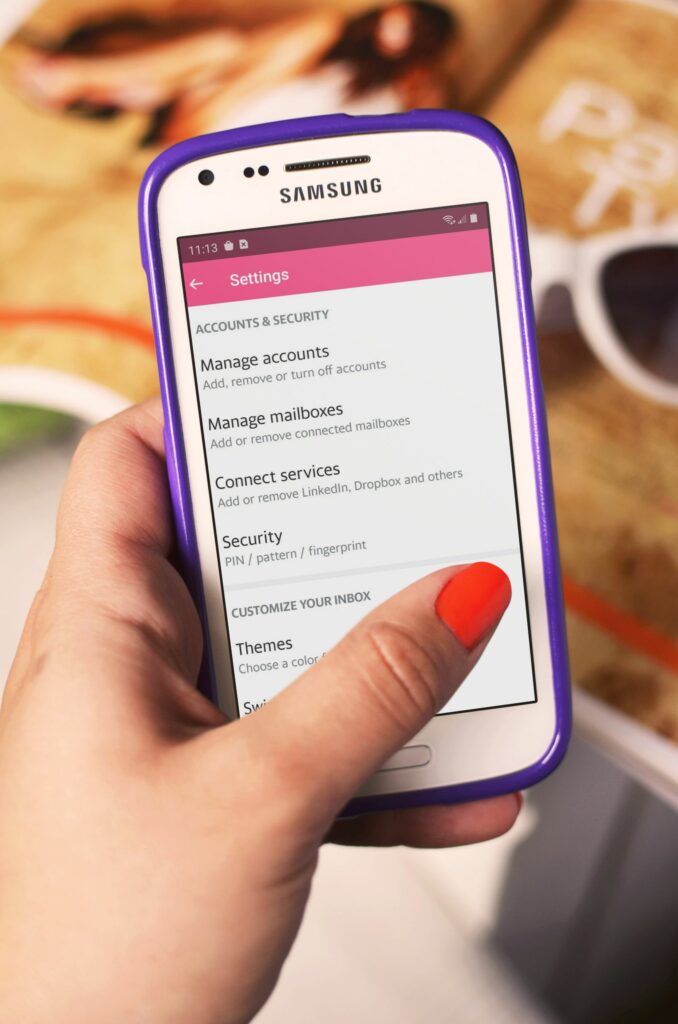
Nainstalováním e-mailové aplikace Yahoo pro Android do telefonu si nyní můžete malý kousek Yahoo vzít kamkoli. Aplikace Yahoo Mail je velmi univerzální a umožňuje vám propojit více e-mailových účtů a dokonce každý z nich přizpůsobit tématem, aby byly oddělené. Pokyny v tomto článku platí pro Android 9 a 10 a Yahoo Mail verze 6.2.4.1425883.
Jak nainstalovat aplikaci Yahoo Mail pro Android
Instalace aplikace Yahoo Mail v systému Android je snadná. Postupujte podle následujících kroků:
-
Otevřete Obchod Google Play na svém zařízení Android.
-
Do vyhledávacího pole zadejte „Yahoo Mail“ a ve výsledcích hledání klepněte na Yahoo Mail.
-
Klepněte na Nainstalujte. Úplná instalace může trvat několik minut. Průběh instalace můžete sledovat pomocí zeleného kruhu kolem ikony aplikace Yahoo v levém horním rohu.
-
Klepněte na Otevřeno po dokončení stahování.
Jak nastavit poštovní účet v Yahoo Mail
Když otevřete aplikaci Yahoo Mail, zobrazí se výzva k přihlášení pomocí účtu Yahoo. Pokud žádný nemáte, klepněte na Přihlásit se vytvořit. I když máte také možnost přihlásit se pomocí Google, AOL nebo Outlook, stále musíte mít účet Yahoo a přihlásit se. Po přihlášení budete vyzváni k přizpůsobení své doručené pošty. Můžete povolit tmavý režim a zvolit barvu, která „motivuje“ váš účet.
Jak přidat poštovní schránku do aplikace Yahoo Mail
Můžete také přidat další e-mailové účty, jako je Google, Outlook, AOL nebo jiný účet Yahoo. Přidání nové poštovní schránky:
-
Otevřete Yahoo Mail.
-
Klepněte na ikonu Profil ikona v levém horním rohu pro přístup k nastavení.
-
Klepněte na Přidat další poštovní schránku.
-
Vyberte Gmail, Outlook, AOL nebo Yahoo, zadejte svou e-mailovou adresu a postupujte podle pokynů. V Gmailu se proces musíte dokončit po přihlášení v okně prohlížeče. Zobrazí se výzva k zadání oprávnění pro Yahoo Mail.
-
Po dokončení uvidíte svůj účet Yahoo Mail a novou poštovní schránku přímo pod ním, když klepnete na Profil ikona.
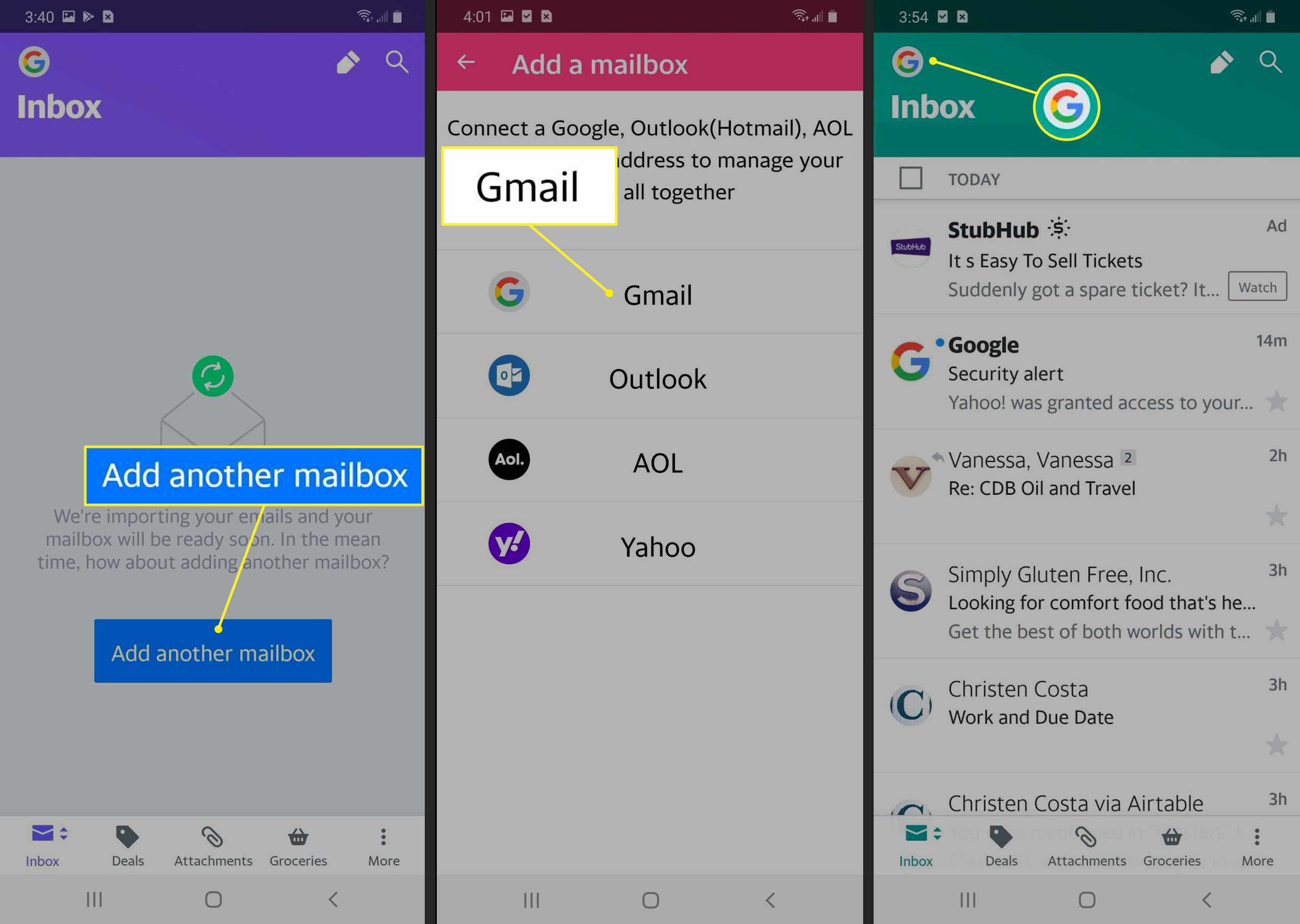
Přizpůsobte si nastavení schránky Yahoo
Spolu s výběrem barevného motivu pro každý účet existuje také několik dalších skvělých nastavení, která můžete použít k přizpůsobení aplikace. Rozhraní Yahoo Mail je uživatelsky přívětivé a atraktivní. Chcete-li v dolní části ikon upravit libovolnou ze svých poštovních schránek:
-
Klepněte na ikonu tři svislé tečky ve spodním řádku.
-
Klepněte na Přizpůsobit.
-
Chcete-li filtrovat zobrazení, můžete přetáhnout a nahradit kteroukoli z aktuálně zobrazených ikon. Vaše volby jsou S hvězdičkou, Nepřečtené, Potvrzení, Cestování, Lidé a Předplatné.
-
Přetáhněte novou volbu na ikonu, kterou chcete nahradit, dokud nezmění barvu, a poté ji uvolněte.
-
Klepněte na Hotovo až skončíte.
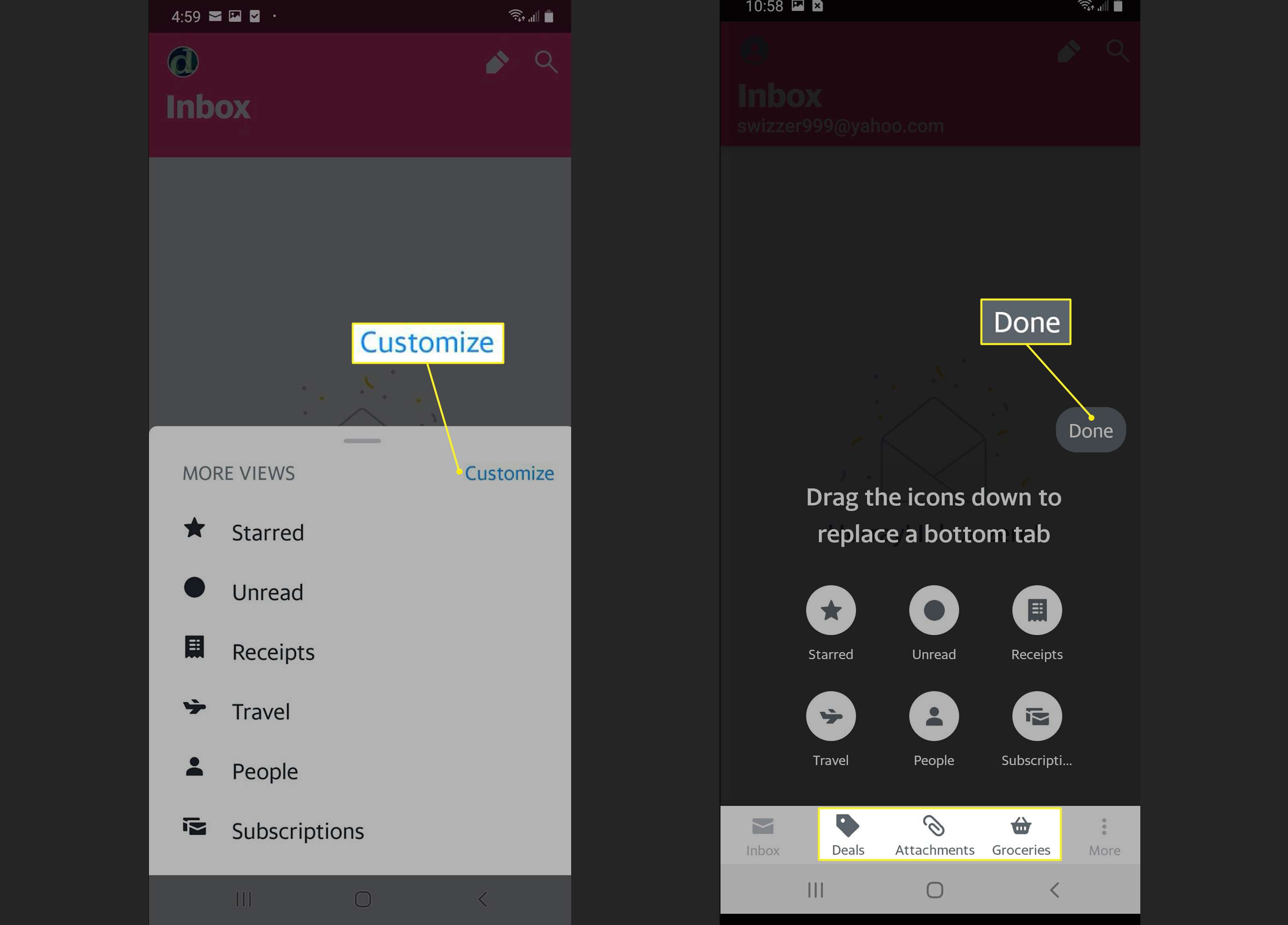
Jak motivovat každou poštovní schránku barvou
Yahoo Mail vám umožňuje motivovat každou poštovní schránku výběrem barev a tmavým režimem, pokud chcete. Změna barvy e-mailového účtu:
-
Klepněte na ikonu Profil ikona> Nastavení > Motivy.
-
Klepněte na účet, který chcete změnit.
-
Pomocí posuvníku barev vyberte perfektní barvu a klepněte na další. Přepínač můžete také použít k zapnutí nebo vypnutí temného režimu.
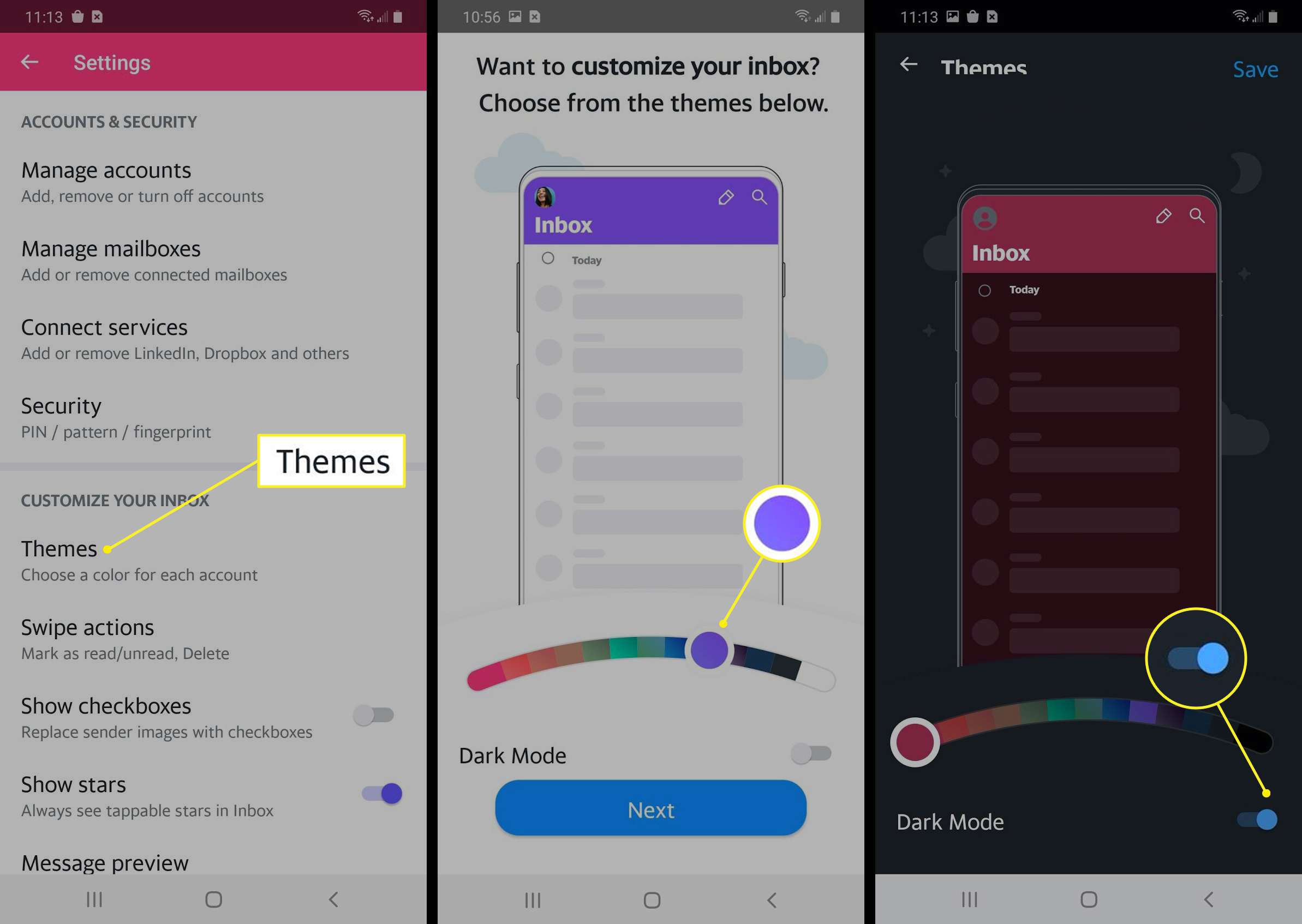
Jak používat aplikaci Yahoo Mail
Aplikace Yahoo Mail se snadno používá, počínaje možností klepnout na ikonu Profil ikona pro přepínání mezi účty. Každý e-mail zobrazuje ikonu nalevo, což usnadňuje identifikaci, od koho pochází a zda je to důležité, nebo jen reklama. Yahoo Mail můžete používat různými způsoby, včetně:
- Smazat e-maily: Přejeďte doleva a potom klepněte na Vymazat nebo Archiv.
- Označit jako nepřečtené: Přejetím prstu doprava označíte e-mail jako nepřečtený.
- Filtry: K filtrování zobrazení použijte ikony dole.
- Nový Email: Klepněte na velká tužka vpravo nahoře a vytvořte nový e-mail.
- Koš e-mailů: Klepnutím otevřete e-mail a potom klepněte na Vymazat nebo Archiv dole se toho zbavit.
Také jej můžete přesunout, přeposlat nebo označit jako spam ze spodních ikon.
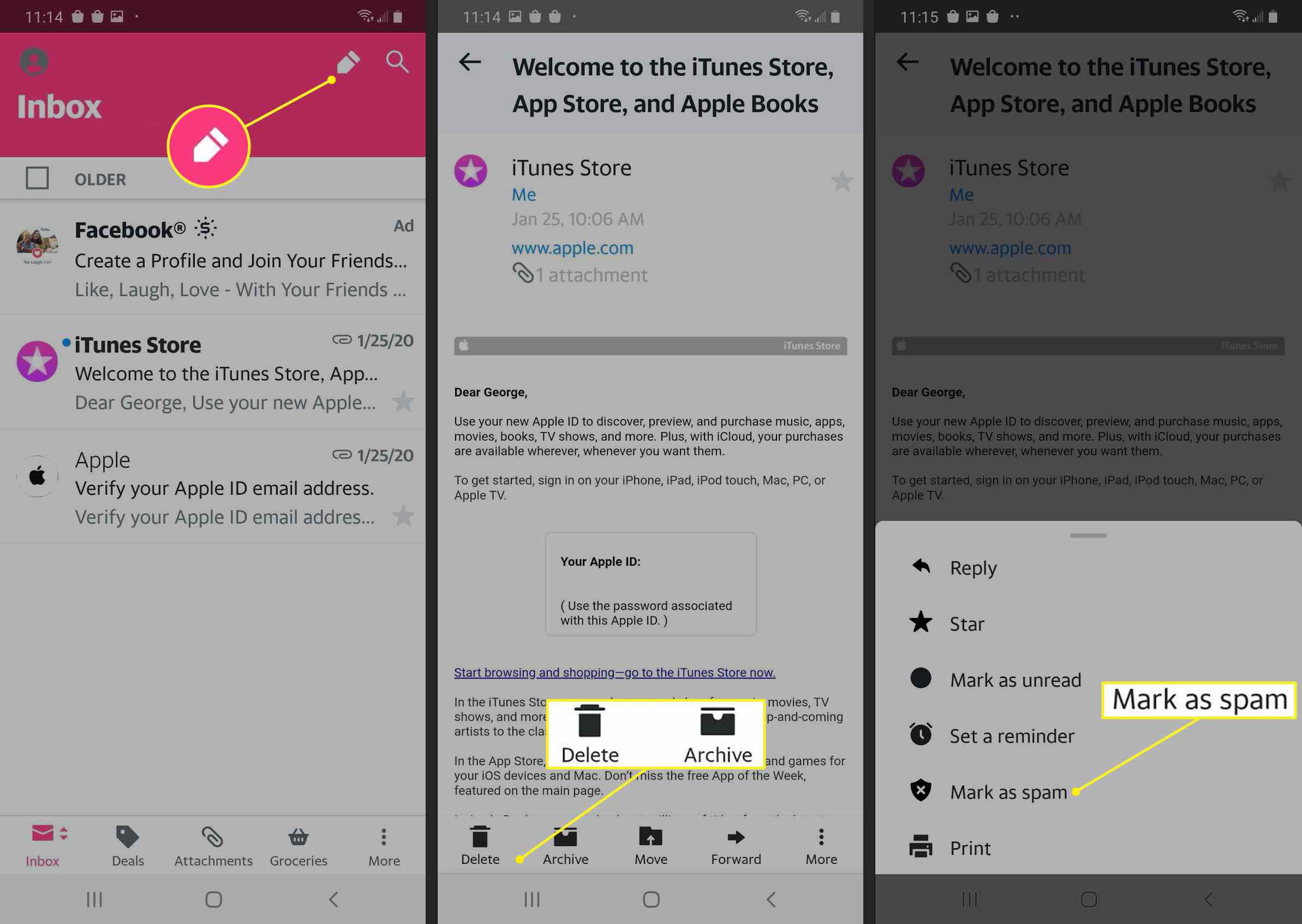
Uvidíte reklamy přicházející z Yahoo Mail. Můžete je eliminovat registrací do Yahoo Mail Pro za 0,99 $ měsíčně.